Společnost Apple vydala veřejnou beta verzi MacOS High Sierra, což znamená, že nepotřebujete účet vývojáře, abyste si mohli prohlédnout další verzi systému MacOS. Vše, co potřebujete, je ID Apple.
Než vyjedete a aktualizujete Mac s verzí beta, měli byste však používat určitou opatrnost. Stejně jako u libovolného softwaru beta, můžete se setkat s některými problémy a nepatrným chováním s MacOS High Sierra, které byste měli přemýšlet dvakrát o tom, že se teď skáčete, místo toho, abyste čekali, až konečné vydání přijde na podzim. Pokud se nemůžete dočkat, doporučuji nainstalovat beta na sekundární Mac, pokud ji máte, nebo pokud to není, na samostatném oddílu na primárním počítači Mac.
Vytvoření oddílu je snadné:
- Spusťte nástroj Disk
- Z levého panelu vyberte disk, který chcete rozdělit, a potom klepněte na tlačítko Oddíl .
- Klikněte na tlačítko " + " pod diagramem rozvržení oddílu.
- Zvolte velikost nového oddílu tažením pro změnu velikosti klíče koláčového grafu, který představuje váš pevný disk (MacOS High Sierra je 4, 9 GB) a udělejte jej název. Formát můžete ponechat jako Mac OS Extended (Journaled, Encrypted) .
- Klikněte na tlačítko Použít a počkejte minutu nebo dva, než se má vytvořit nový oddíl.
Kompatibilita s MacOS High Sierra
Pokud použijete starý Mac, nejprve se ujistěte, že může spustit High Sierra. Podle společnosti Apple jsou kompatibilní následující modely:
- MacBook (pozdní 2009 a pozdější)
- MacBook Air (2010 a pozdější)
- MacBook Pro (2010 a novější)
- iMac (pozdní 2009 a pozdější)
- Mac Pro (2010 a pozdější)
- Mac mini (2010 a pozdější)
Zadní. To. Nahoru.
Dokonce i když jej instalujete na oddíl nebo na starý Mac, který už není kritický, doporučuji vám, abyste před instalací veřejné beta verze zálohovali Mac. (Apple udělá totéž, když přijedete na stránku programu Beta Software Program). S časovým strojem nemohl Apple jednoduše vytvořit zálohu. Pojď, čekám tady.
Zaregistrujte svůj Mac
Po dokončení práce s počítačem Mac přejděte na stránku programu Apple Beta Software Program. Budete se muset zaregistrovat, abyste se zúčastnili programu, pokud jste to ještě neučinili. Proces trvá jen minutu nebo dvě a vyžaduje vaše Apple ID.
Po přihlášení postupujte podle kroku 1 (protože ano, právě jste zálohovali počítač Mac) do kroku 2, kde můžete zapsat svůj Mac do programu beta společnosti Apple, a to klepnutím na tlačítko Stáhnout nástroj MacOS Public Beta Access Utility .
Stáhněte a nainstalujte verzi beta
Po stažení stáhněte instalační program a postupujte podle jeho pokynů. Po instalaci by měl spustit Mac App Store s MacOS High Sierra. Pokud tomu tak není, stačí se vrátit na místo beta společnosti Apple, kde jste skončili, přejděte ke kroku 3 a klikněte na odkaz Zobrazit veřejnou beta verzi MacOS v Mac App Store . Klepnutím na tlačítko Stáhnout v počítači Mac App Store nainstalujete veřejnou beta verzi.

Poté, co High Sierra dokončí stahování, budete se muset rozhodnout, kam ji nainstalovat. Pokud jste vytvořili oddíl, klikněte na tlačítko Zobrazit všechny disky z okna instalátoru a poté klikněte na tlačítko Instalovat . (Pak vyberte, který diskový oddíl chcete načíst, podržte stisknutou klávesu Option po spuštění počítače Mac.)
Apple bude aktualizovat verzi beta mezi dneškem a oficiálním vydáním na tomto podzimu. Obdržíte oznámení, když je k dispozici nová verze veřejné beta verze a můžete ji nainstalovat z panelu Aktualizace v Mac App Store.
Nezapomeňte, že účelem beta je vyčistit veškeré zvraty v softwaru. Pokud a kdy dojde k problému, nahláste to společnosti Apple pomocí pomocníka pro zpětnou vazbu, který najdete v červené ikoně v doku.

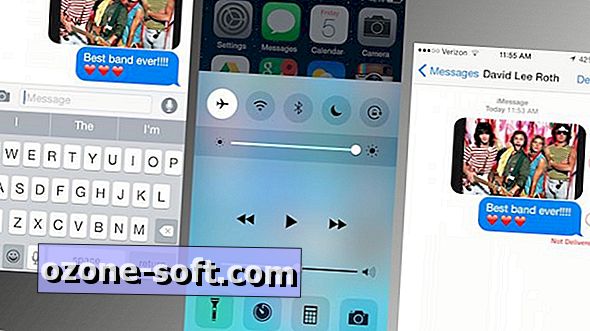



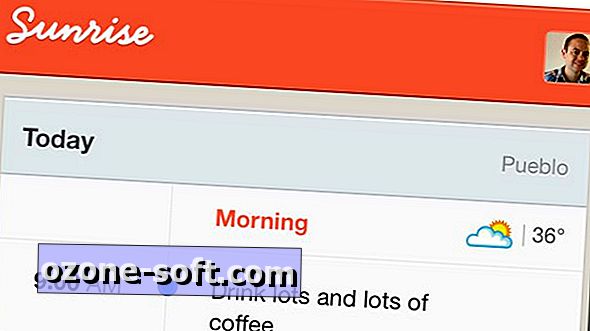
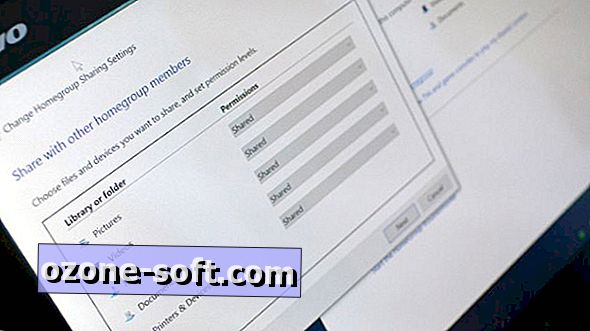






Zanechte Svůj Komentář